电脑插u盘有提示音但是找不到如何解决 电脑插U盘有提示音但是无法读取怎么办
更新时间:2024-01-14 17:52:46作者:jiang
当我们插入U盘时,如果听到了提示音却无法读取文件,这可能会让我们感到困惑和沮丧,这种情况可能有多种原因,例如U盘故障、驱动问题或者电脑设置错误等。为了解决这个问题,我们需要逐一排查可能的原因,并采取相应的解决方法。本文将介绍几种常见的解决方法,帮助我们更好地应对电脑插U盘有提示音但是无法读取的情况。
解决方法:
1、同时按住键盘中【微软徽标win】和【i】这2个键,打开【Windows设置】。
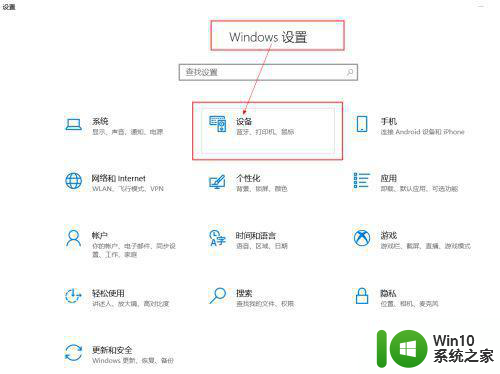
2、选择【设备】——找到右侧列表中【U盘】——【删除设备】。
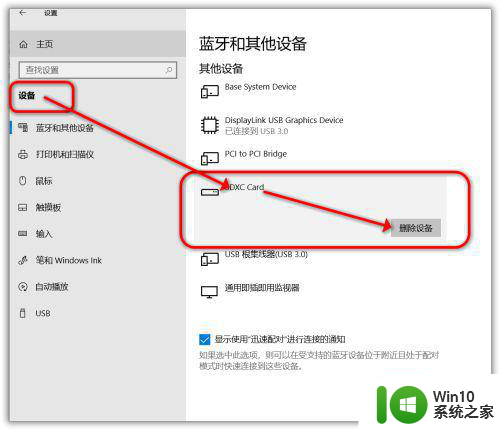
3、拔出U盘,再重新【插入U盘】——OK。
以上就是电脑插u盘有提示音但是找不到如何解决的全部内容,如果有遇到这种情况,那么你就可以根据小编的操作来进行解决,非常的简单快速,一步到位。
电脑插u盘有提示音但是找不到如何解决 电脑插U盘有提示音但是无法读取怎么办相关教程
- 电脑插u盘有提示音但是找不到文件是怎么回事 电脑插u盘有提示音但找不到文件
- u盘插拔有提示音但是看不到盘符怎么解决 U盘插拔有提示音但是电脑看不到盘符怎么办
- u盘插上电脑有声音但是无法显示 U盘插入电脑有提示音但是没有显示盘
- 电脑插u盘有提示音u盘闪了一下消失了怎么解决 电脑插u盘有提示音但u盘闪了一下消失了怎么办
- 在电脑插入u盘有提示音但无法读取u盘怎么办 电脑识别不了U盘怎么处理
- u盘插上有声音但是不显示怎么回事 U盘插入电脑有声音但无法访问
- 电脑读不到u盘但是有声音解决方法 u盘有声音但无盘符怎么办
- u盘插在电脑有提示音显示盘符打不开怎么办 U盘插在电脑没有盘符显示怎么解决
- u盘插上有声音但是不显示怎么办 U盘插入电脑后显示不出来怎么办
- 优盘插电脑上有插件显示就是没有怎么解决 优盘插电脑上有插件显示但无法识别怎么解决
- u盘在电脑显示但是一点就卡死怎么办 U盘插入电脑后无法读取怎么办
- u盘显示打不开怎么办 u盘插上电脑有显示但是无法打开怎么解决
- U盘装机提示Error 15:File Not Found怎么解决 U盘装机Error 15怎么解决
- 无线网络手机能连上电脑连不上怎么办 无线网络手机连接电脑失败怎么解决
- 酷我音乐电脑版怎么取消边听歌变缓存 酷我音乐电脑版取消边听歌功能步骤
- 设置电脑ip提示出现了一个意外怎么解决 电脑IP设置出现意外怎么办
电脑教程推荐
- 1 w8系统运行程序提示msg:xxxx.exe–无法找到入口的解决方法 w8系统无法找到入口程序解决方法
- 2 雷电模拟器游戏中心打不开一直加载中怎么解决 雷电模拟器游戏中心无法打开怎么办
- 3 如何使用disk genius调整分区大小c盘 Disk Genius如何调整C盘分区大小
- 4 清除xp系统操作记录保护隐私安全的方法 如何清除Windows XP系统中的操作记录以保护隐私安全
- 5 u盘需要提供管理员权限才能复制到文件夹怎么办 u盘复制文件夹需要管理员权限
- 6 华硕P8H61-M PLUS主板bios设置u盘启动的步骤图解 华硕P8H61-M PLUS主板bios设置u盘启动方法步骤图解
- 7 无法打开这个应用请与你的系统管理员联系怎么办 应用打不开怎么处理
- 8 华擎主板设置bios的方法 华擎主板bios设置教程
- 9 笔记本无法正常启动您的电脑oxc0000001修复方法 笔记本电脑启动错误oxc0000001解决方法
- 10 U盘盘符不显示时打开U盘的技巧 U盘插入电脑后没反应怎么办
win10系统推荐
- 1 番茄家园ghost win10 32位官方最新版下载v2023.12
- 2 萝卜家园ghost win10 32位安装稳定版下载v2023.12
- 3 电脑公司ghost win10 64位专业免激活版v2023.12
- 4 番茄家园ghost win10 32位旗舰破解版v2023.12
- 5 索尼笔记本ghost win10 64位原版正式版v2023.12
- 6 系统之家ghost win10 64位u盘家庭版v2023.12
- 7 电脑公司ghost win10 64位官方破解版v2023.12
- 8 系统之家windows10 64位原版安装版v2023.12
- 9 深度技术ghost win10 64位极速稳定版v2023.12
- 10 雨林木风ghost win10 64位专业旗舰版v2023.12